Details zu Bauteilerfassung in den Einstellungen Gas
Informationen zum Bereich Bauteilerfassung des Dialogs Einstellungen in der Rohrnetzberechnung Gas.
Im diesem Bereich machen Sie globale Einstellungen für die Erfassung von Bauteilen, Rohren und Kanälen, die bei der Berechnung verwendet werden sollen.
Sie befinden sich hier:
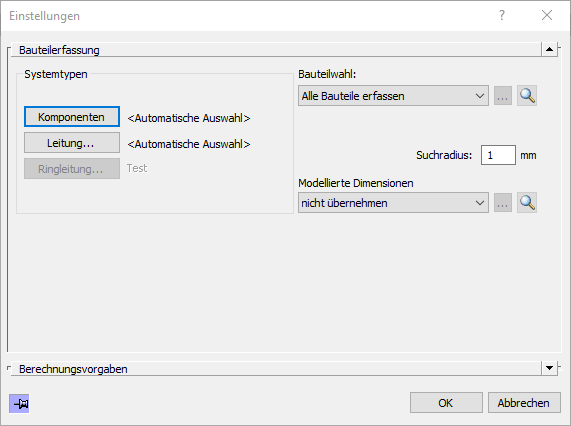
Systemtypen
Komponenten, Leitung..., Ringleitung...
Öffnen den Dialog System(e) wählen, in dem Sie festlegen, welche Systemtypen bei der Erfassung von Bauteilen, Rohren und Kanälen berücksichtigt werden sollen. Dazu ordnen Sie den Komponenten und den einzelnen Systemklassen der Rohre und Kanäle die passenden Systemtypen zu.
Die Systemtypen werden für jede Systemklasse in der Regel automatisch gewählt. Dann wird neben dem Button <Automatische Auswahl> angezeigt. Wenn Sie einen Systemtypen selbst wählen, ändert sich der Eintrag zur Bezeichnung des Systemtyps. Wenn Sie mehrere Systemtypen wählen, wird <Variiert> angezeigt.
Die Bezeichnung der Buttons entsprechen den verwendeten Systemklassen der jeweiligen Disziplin.
Bauteilwahl:
Dropdown-Liste: Legen Sie fest, ob Sie für die Berechnung alle Bauteile oder nur einen bestimmten Teil des Rohrnetzes berücksichtigen wollen. Wenn Sie die Option Teilnetz erfassen wählen, wird der Dialog minimiert und Sie können mit der Maus in der aktuellen Ansicht das gewünschte Teilnetz auswählen. Sie können die entsprechenden Bauteile mit einem Auswahlrahmen oder mit dem Mauszeiger einzeln an- oder abwählen. Bestätigen Sie die Auswahl der Bauteile mit Enter. Die Anzahl der erfassten Bauteile wird nach der Auswahl in Klammern angezeigt.
Wenn Sie nach Auswahl von Teilnetz erfassen die Berechnung starten, fragt das Programm eine erneute Bestätigung der gewählten Bauteile für das Teilnetz ab. Sie haben dabei die Möglichkeit, die Auswahl der Bauteile noch einmal zu ändern oder die Berechnung mit dem aktuell ausgewählten Teilnetz durch Drücken der Enter-Taste zu starten. Eine fehlerfreie Berechnung ist nur dann möglich, wenn das ausgewählte Teilnetz in sich geschlossen ist.
 : Ermöglicht die erneute Auswahl eines Teilnetzes in der aktuellen Ansicht. Dieser Button ist nur aktiviert, wenn Sie die Option Teilnetz erfassen gewählt haben und bereits eine Bauteilauswahl vorgenommen haben.
: Ermöglicht die erneute Auswahl eines Teilnetzes in der aktuellen Ansicht. Dieser Button ist nur aktiviert, wenn Sie die Option Teilnetz erfassen gewählt haben und bereits eine Bauteilauswahl vorgenommen haben.
 : Markiert das ausgewählte Teilnetz in der aktuellen Ansicht. Dieser Button ist nur aktiv, wenn Sie die Option Teilnetz erfassen gewählt haben und bereits eine Bauteilauswahl vorgenommen haben.
: Markiert das ausgewählte Teilnetz in der aktuellen Ansicht. Dieser Button ist nur aktiv, wenn Sie die Option Teilnetz erfassen gewählt haben und bereits eine Bauteilauswahl vorgenommen haben.
Alle sichtbaren Bauteile erfassen: Nur die aktuell im Modell sichtbaren Bauteile werden für die Rohrnetzberechnung erfasst. Wenn Sie diese Option wählen, ist nur dann eine fehlerfreie Berechnung möglich, wenn die sichtbaren Bauteile ein in sich geschlossenes Rohrnetz bilden.
Suchradius
Der Suchradius gibt an, bis zu welchem Wert Abstände zwischen Bauteilen, die ggf. beim Platzieren entstanden sind, bei der Berechnung des Netzes toleriert werden. Diese Funktion vermeidet, dass im Modell Ungenauigkeiten von Bauteilverbindungen im Millimeterbereich bei der Berechnung als offene Enden und somit als Fehler erfasst werden.
Modellierte Dimensionen
Sie haben die Möglichkeit, für das gesamte Netz oder für das ausgewählte Teilnetz die konstruierten Dimensionen aus dem Modell in die Berechnung zu übernehmen oder die benötigten Dimensionen vom Programm ermitteln zu lassen.
Dropdown-Liste: Legen Sie fest, ob Sie die konstruierten Dimensionen aus dem gesamten Modell, aus einem Teilnetz (für Auswahl übernehmen) oder gar nicht in die Berechnung übernehmen wollen. Wenn Sie die Option für Auswahl übernehmen wählen, wird der Dialog minimiert und Sie können die entsprechenden Bauteile, für die die modellierten Dimensionen in die Berechnung übernommen werden sollen, mit einem Auswahlrahmen oder mit dem Mauszeiger einzeln an- oder abwählen. Für die übrigen Bauteile ermittelt das Programm die Dimensionen in der Berechnung. Falls Sie keine konstruierten Dimensionen in die Berechnung übernehmen, werden die benötigten Dimensionen für die Bauteile vollständig vom Programm ermittelt.
 : Ermöglicht die erneute Auswahl von Bauteilen in der aktuellen Ansicht. Dieser Button ist nur aktiviert, wenn Sie die Option für Auswahl übernehmen gewählt haben und bereits eine Bauteilauswahl vorgenommen haben.
: Ermöglicht die erneute Auswahl von Bauteilen in der aktuellen Ansicht. Dieser Button ist nur aktiviert, wenn Sie die Option für Auswahl übernehmen gewählt haben und bereits eine Bauteilauswahl vorgenommen haben.
 : Markiert das ausgewählte Teilnetz in der aktuellen Ansicht. Dieser Button ist nur aktiv, wenn Sie die Option für Auswahl übernehmen gewählt haben und bereits eine Bauteilauswahl vorgenommen haben.
: Markiert das ausgewählte Teilnetz in der aktuellen Ansicht. Dieser Button ist nur aktiv, wenn Sie die Option für Auswahl übernehmen gewählt haben und bereits eine Bauteilauswahl vorgenommen haben.
Modellierte Dimensionen in Berechnung übernehmen
Wenn Sie die Berechnung starten, fragt das Programm ab, ob die modellierten Dimensionen in die Berechnung übernommen werden sollen. Falls Sie in den Einstellungen die Option für Auswahl übernehmen gewählt haben, werden bei Bestätigung der Übernahme nur die Dimensionen für diese Auswahl in die Berechnung übernommen.